Google Календар
Для доступу до календаря Google потрібно:
1. Увійти у свій обліковий
запис Google, використавши браузер Google Chrome.
2. Відкрити меню сервісів Google вибором кнопки Додатки Google .
3. Вибрати у списку сервісів кнопку Календар.
У центральній частині вікна відкрито поточний календар з відображенням подій на поточний місяць, тиждень, день (залежно від налаштувань).
Щоб створити новий Календар, потрібно вибрати на лівій панелі навігації команду Додати календар та вибрати у списку команду Новий календар, увести назву нового календаря та стислий опис, додати осіб, які матимуть
доступ до цього календаря. Наприклад, створимо календар Свята України.
Після цього можна додавати до днів календаря записи про події, їх опис. Для цього потрібно вибрати на календарі дату та заповнити необхідні
відомості, додати гостей до створеної події, налаштувати права доступу гостей тощо. Після завершення налаштувань відомості про подію потрібно
зберегти, вибравши кнопку Зберегти
Google Календар – органайзер, безкоштовний для стаціонарного комп’ютера і для мобільного телефона.



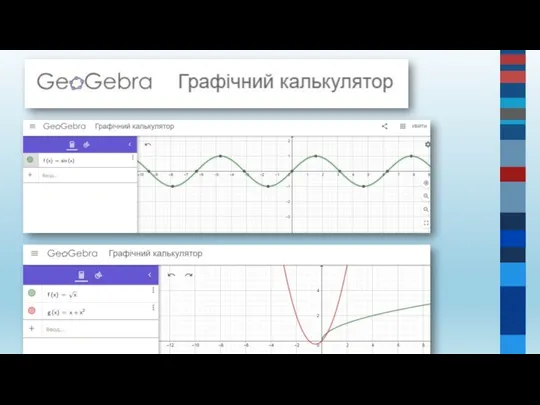
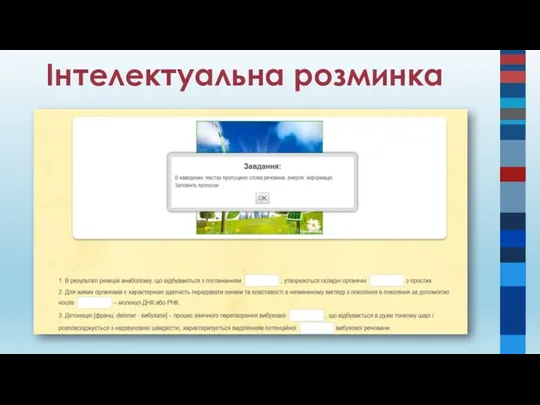



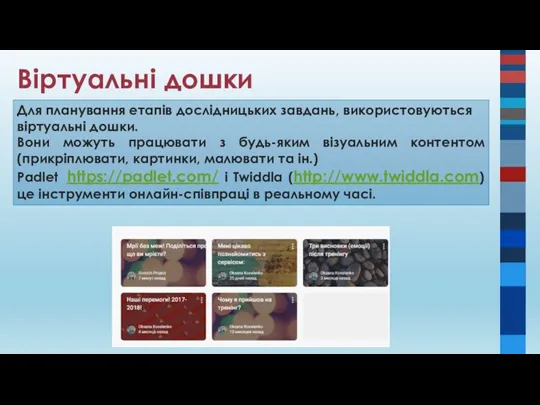


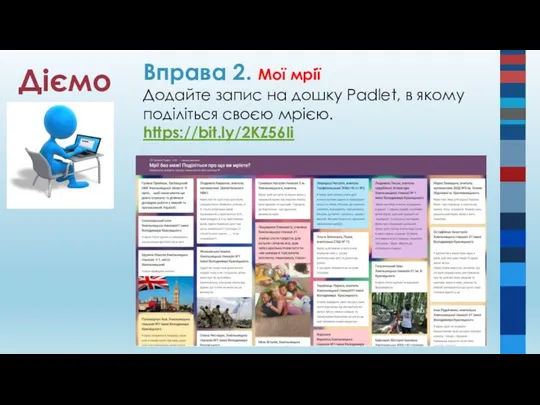

 Истинность и ложность высказываний
Истинность и ложность высказываний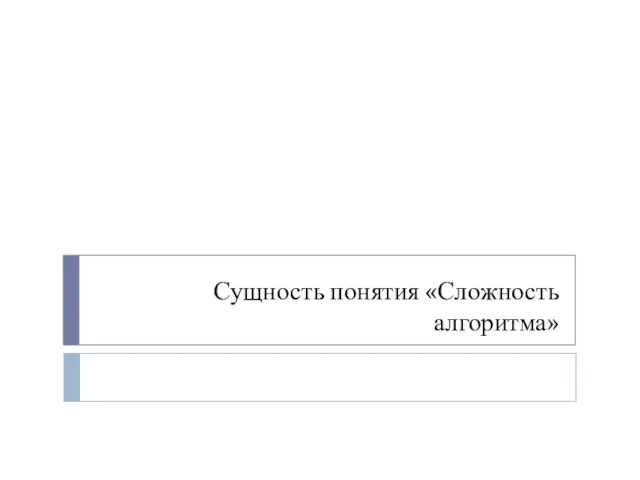 Сущность понятия Сложность алгоритма
Сущность понятия Сложность алгоритма Базы данных в информационных системах
Базы данных в информационных системах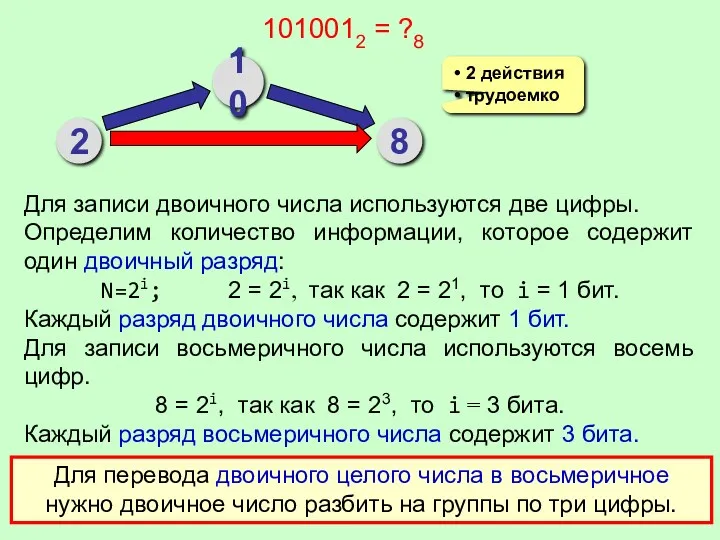 Перевод из двоичной системы в восьмеричную, шестнадцатеричную и обратно
Перевод из двоичной системы в восьмеричную, шестнадцатеричную и обратно Технические каналы утечки информации. (Лекция 5)
Технические каналы утечки информации. (Лекция 5) Игра Сетикет (1)
Игра Сетикет (1)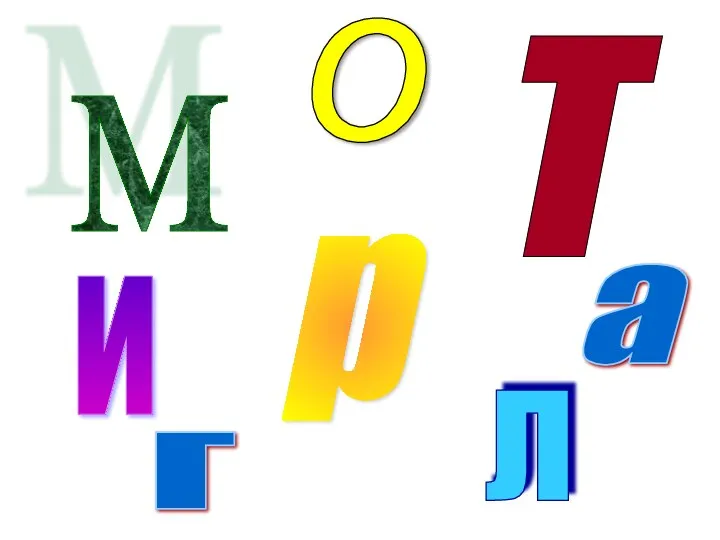 Составление алгоритмов
Составление алгоритмов Module 1 – Hardware & Installation
Module 1 – Hardware & Installation Требования к написанию статей. Правила оформления ссылок
Требования к написанию статей. Правила оформления ссылок Контрольно-кассовая техника с функцией передачи данных в налоговые органы
Контрольно-кассовая техника с функцией передачи данных в налоговые органы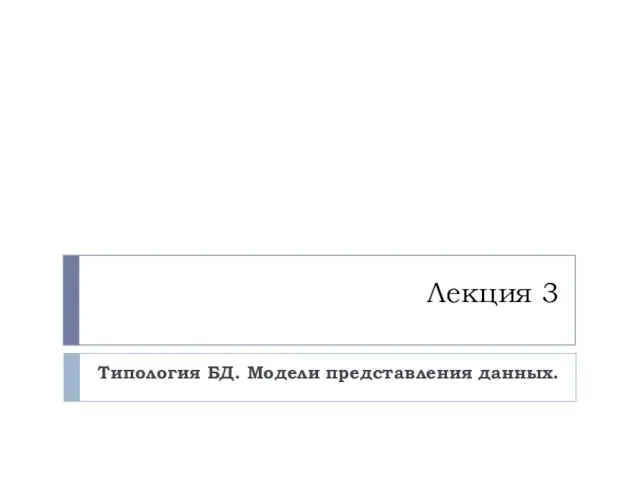 Типология БД. Модели представления данных
Типология БД. Модели представления данных Логические выражения и таблицы истинности. Логика
Логические выражения и таблицы истинности. Логика Продвижение ВФСК ГТО в социальных сетях
Продвижение ВФСК ГТО в социальных сетях Объектно-ориентированное программирование как инструмент для моделирования транспортных процессов
Объектно-ориентированное программирование как инструмент для моделирования транспортных процессов Тестирование защиты программного обеспечения. Тема 2.10
Тестирование защиты программного обеспечения. Тема 2.10 What is cloud computing
What is cloud computing Безопасный Интернет
Безопасный Интернет Модели и моделирование
Модели и моделирование Инструкция по оплате услуг УК Комфортный дом через сервис
Инструкция по оплате услуг УК Комфортный дом через сервис Сеть Ethernet. Базовые понятия
Сеть Ethernet. Базовые понятия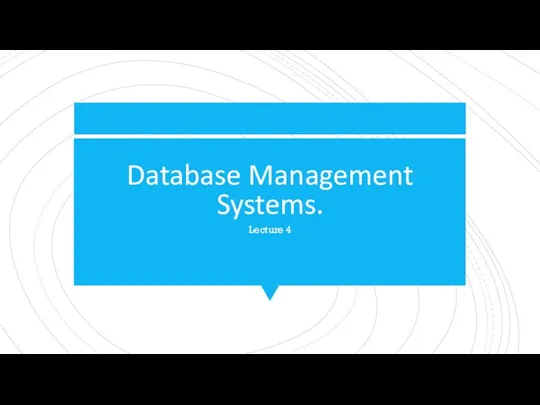 Database Management Systems. Lecture 4
Database Management Systems. Lecture 4 Database creation
Database creation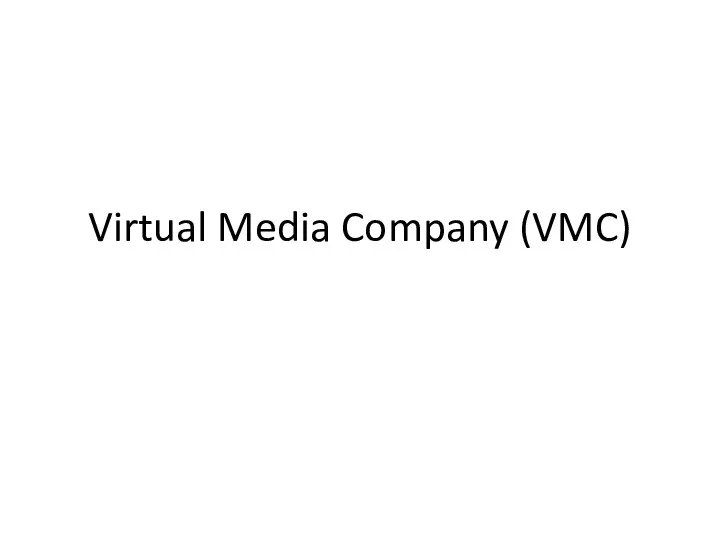 Virtual Media Company (VMC)
Virtual Media Company (VMC) Презентация для 3 класса Слова-палиндромы
Презентация для 3 класса Слова-палиндромы Профессиональный поиск в Интернете с использованием поисковых систем
Профессиональный поиск в Интернете с использованием поисковых систем Модели данных. (Тема 5.1)
Модели данных. (Тема 5.1) Основы логики
Основы логики Персональный компьютер
Персональный компьютер